最方便的UltraISO制作U盘启动装系统盘及怎么设BIOS从U盘启动
一、使用软碟通UltraISO制作U盘启动盘的操作步骤如下: 1、准备材料:包括4或8G以上的正品空白U盘(如果上面有数据,则先备份到硬盘或云盘中),并安装好UltraISO软件,上网下载好包含系统文件的启动ISO文件。 2、运行UltraISO,点击菜单栏“文件”-“打开”,选择下载好的ISO文件。 3、点击菜单栏“启动”-“写入硬盘映像”。 4、将U盘插入主机USB接口,这时软件会检测U盘,并显示其型号,注意在“硬盘驱动器”中一定要确定所选盘符U盘盘符,而非硬盘盘符。确定后,如果没有特殊要求,则按默认参数,点击“写入”,则会将选中的启动型ISO文件写入U盘中。刻录完会有相关提示。 注意:刻录启动光盘之前,需要退出其它正在运行的大型软件和安全软件,硬盘虚拟内存也需要正确配置,以尽量避免刻录失败的可能。刻录完成之后,则通过设置U盘启动,来检测启动U盘是否能够正常使用。 二、设置U盘启动: A、开机按DEL键(不同品牌型号电脑CMOS热键不同,笔记本一般为F2键)进入BIOS设置界面。 B、进入BOOT(或startups)选项卡选择U盘(有USB-HDD、USB-FDD等不同格式,优先选择USB-HDD)为第一启动项并回车确定(注:部分电脑需要在此时插入U盘进行识别才能设置)。部分老主板需要进入Advanced BIOS Features选项卡后,在“1st Boot Device”处回车,再选择USB-HDD。 部分新主板支持开机后连按F12或F11进入启动选项菜单,可不进CMOS界面直接选择U盘(事先插入U盘即识别出来的U盘的型号)或Generic Flash Disk(通用闪存盘)或Removable Device(移动磁盘)启动电脑。 C、按F10保存退出重启。
下面为大家介绍一种超简单的U盘启动盘制作方法,大家一看都会,所需要的只是一个小软件(UltraISO)。你平时从网上下载的可启动ghost光盘映像文件,或者WINPE光盘也可以制作。 1、首先,下载好软件后,解压出来,直接运行2、找到你准备好的GHOST光盘映像文件或者winpe光盘,都可以3、选择好后,点击打开,这样,光盘映像被加载到软件当中,选择启动光盘菜单中的写入硬盘映像。4、这样,弹出写入硬盘映像信息,这里,值得注意的是,如果是硬盘驱动器的选择与写入方式,选择好硬盘驱动器后,选择写入方式,如果想要使制作出来的U盘启动盘兼容性好点的话,建议选择USB-ZIP模式。然后点击写入。5、这样,弹出格式化提示,我们当然要选择是了。6、选择完毕后,就开始直接写入U盘了。写入,制作完毕后,会显示刻录成功的提示,我们点返回就OK了,怎样,这个U盘启动盘就这样刻录好了,方便,简单吧!剩下的工作就是进入BIOS,将U盘调整为第一磁盘,第一启动,然后利用U盘进行相关的工作了。下面就是我们最关键的一步了,设置U盘第一启动,如果这步不会,那就等于前功尽弃了!首先,将你制作好的可启动U盘插到你的电脑上,然后,进入BIOS进行调整第一引导顺序了,因主板不同,BIOS多少有点区别,以往用光盘装系统,必须调整启动项为光驱启动,而现在我们要用U盘装系统,所以要调整为U盘启动。下面我们举例两个不同bios的调整方法。1、按DEL进入BIOS,进入boot选项卡,选择“harddiskdrives"(硬盘驱动器)将“1stdrive"调整为你的U盘,如果显示的不是你的U盘,可以按回车进行选择调整调整完毕后,反回,然后进入"Bootdeviceprinrity"选项卡,将第一启动调整为你的U盘最后,按F10保存,即可以启动2、进入BIOS,首先将第一启动调整为Firstbootdevice调整为:USB-HDD,然后,再选择“Harddiskbootprierity"选项将你的U盘调整为第一个驱动器。最后按F10保佑退出。 从中可以看到,以上的bios选项都各不相同,市场上常见的主要这两种,调整的选项都是为了一个目的:把电脑的启动项设为从USB设备启动,这样才能达到从U盘启动电脑的效果。
下面为大家介绍一种超简单的U盘启动盘制作方法,大家一看都会,所需要的只是一个小软件(UltraISO)。你平时从网上下载的可启动ghost光盘映像文件,或者WINPE光盘也可以制作。 1、首先,下载好软件后,解压出来,直接运行2、找到你准备好的GHOST光盘映像文件或者winpe光盘,都可以3、选择好后,点击打开,这样,光盘映像被加载到软件当中,选择启动光盘菜单中的写入硬盘映像。4、这样,弹出写入硬盘映像信息,这里,值得注意的是,如果是硬盘驱动器的选择与写入方式,选择好硬盘驱动器后,选择写入方式,如果想要使制作出来的U盘启动盘兼容性好点的话,建议选择USB-ZIP模式。然后点击写入。5、这样,弹出格式化提示,我们当然要选择是了。6、选择完毕后,就开始直接写入U盘了。写入,制作完毕后,会显示刻录成功的提示,我们点返回就OK了,怎样,这个U盘启动盘就这样刻录好了,方便,简单吧!剩下的工作就是进入BIOS,将U盘调整为第一磁盘,第一启动,然后利用U盘进行相关的工作了。下面就是我们最关键的一步了,设置U盘第一启动,如果这步不会,那就等于前功尽弃了!首先,将你制作好的可启动U盘插到你的电脑上,然后,进入BIOS进行调整第一引导顺序了,因主板不同,BIOS多少有点区别,以往用光盘装系统,必须调整启动项为光驱启动,而现在我们要用U盘装系统,所以要调整为U盘启动。下面我们举例两个不同bios的调整方法。1、按DEL进入BIOS,进入boot选项卡,选择“harddiskdrives"(硬盘驱动器)将“1stdrive"调整为你的U盘,如果显示的不是你的U盘,可以按回车进行选择调整调整完毕后,反回,然后进入"Bootdeviceprinrity"选项卡,将第一启动调整为你的U盘最后,按F10保存,即可以启动2、进入BIOS,首先将第一启动调整为Firstbootdevice调整为:USB-HDD,然后,再选择“Harddiskbootprierity"选项将你的U盘调整为第一个驱动器。最后按F10保佑退出。 从中可以看到,以上的bios选项都各不相同,市场上常见的主要这两种,调整的选项都是为了一个目的:把电脑的启动项设为从USB设备启动,这样才能达到从U盘启动电脑的效果。
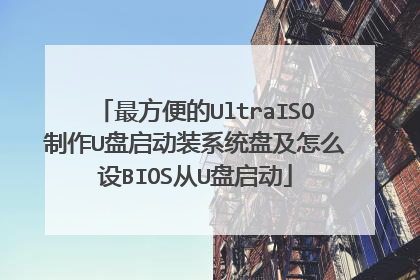
UltraISO软碟通怎么制作启动光盘
使用软碟通UltraISO制作启动光盘的操作步骤如下: 工具/材料: 刻录光驱、正品空白刻录光盘,安装好的UltraISO软件,下载好的包含系统文件的启动ISO文件。 步骤: 1、运行UltraISO,点击菜单栏“文件”-“打开”,选择下凳尘载好的ISO文件。 2、点击菜单栏“启动”-“写入硬盘映像 3、将空白光盘插入刻枣烂禅录光驱内,这时软件会检测光盘,并显示其型号和容量,注意在“硬盘驱动器”中一定要确定所选盘符为光盘盘符,而非硬盘盘符。确定后,如果没有特殊要求,则按默认参数,点击“写入”,则会将选中的启动型ISO文件写入光盘中。刻录完会有相关提示。 注意:刻录启动光盘之前,需要退出其它正历漏在运行的大型软件和安全软件,硬盘虚拟内存也需要正确配置,以尽量避免刻录失败的可能。刻录完成之后,则通过设置光盘启动,来检测启动光盘是否能够正常使用。
使用软碟通UltraISO制作启动光盘的操作步骤如下: 1、准备材料:包括刻录光驱、正品空白刻录光盘,并安装好UltraISO软件,上网下载好包含系统文件的启动ISO文件。 2、运行UltraISO,点击菜单栏“文件”-“打开”,选择下载好的ISO文件。 3、点击菜单栏“启动”-“写入硬盘映像”。 4、将空白光盘插入刻录光驱内,这时缺乱软件会检测光盘,并显示其型号和容量,注意在“硬盘驱动器”中一定要确定所选盘符为光盘盘符,而非硬盘盘符。确定后,如果没有特殊要求,则按默认参数,点击“写入”,则会将选中的启动型ISO文件写入光盘中。刻录完会有相关稿亮提示。 注意:刻录启动光盘之前,需要退出其伏敬档它正在运行的大型软件和安全软件,硬盘虚拟内存也需要正确配置,以尽量避免刻录失败的可能。刻录完成之后,则通过设置光盘启动,来检测启动光盘是否能够正常使用。
用UltraISO软碟通来制作U盘系统盘;操作简单; 准备工作:4G U盘一个、XP或是WIN7系统ISO镜像、UltraISO(软碟通)物斗准备工作完毕!(特别提示,罩如磨系统ISO压缩包下载完毕后,千万不要解压)1.首先安装并打开UltraISO(软碟通),加载要写入U盘的iso文件步骤:启动光盘--写入硬盘映像2.开启个写入硬盘映像的窗口,硬盘驱动器那一项看清楚是你写入的那个U盘别搞错了,写入方式默认就可以了;步骤:便捷启动--写入新的驱动器引导区--windows vista/7注意了:网上有很多教程由于缺少了这一步,U盘启动失败,这根U盘是否量产有关系,加这一步骤为成功率更高。3.直接确定;提示:是,写入引导区成功---确定4.最后就是把整个iso文件写入U盘里面,直接选写入(注意检查U盘是否正确)直至写入成功.将电脑第一启动项设为USB,插入U盘,开机便可直接进入安装界面,跟光盘安装是一样橡漏的。 以上如有帮助,请及时采纳,非常感谢!
1.装备可刻写光盘 2.启动UltraISO软碟通 3.添加系统镜像文件,如图 4.工具-刻录光盘映像,放入吵轿装备好的光盘,刻升液肆录光盘就可以啦(后面的跟光盘映像埋运刻录机刻录差不多)
主要用来制作启动u盘 先说下u盘先准备好4G或者容量更大的 的U 盘再准备好系统镜像文件 (.iso)再准备好UltraISO软碟通软件 1、安装UltraISO软碟通 程序 并完成。2、插入 U盘,启动UltraISO软戚悉碟通 程序,点击试用软件, 点击工具栏菜单上的启动(B)--再点击乎仔拍”写入硬盘镜像“3、点击格式化。等待格式化完成。格式化完成以后,就点击返回。4、从工具栏菜单中打开事先下载好的系统ISO镜像文件,5、点击工具栏菜单上的启动(B)--再点击”写入硬盘镜像“,再点击”写入“即可。等待刻录成功。6、刻录成功后再把U盘里面的文件全部隐藏起来,这样就可以防止病毒对U盘的破坏岁羡。 光盘,直接从第三步开始,即可。
使用软碟通UltraISO制作启动光盘的操作步骤如下: 1、准备材料:包括刻录光驱、正品空白刻录光盘,并安装好UltraISO软件,上网下载好包含系统文件的启动ISO文件。 2、运行UltraISO,点击菜单栏“文件”-“打开”,选择下载好的ISO文件。 3、点击菜单栏“启动”-“写入硬盘映像”。 4、将空白光盘插入刻录光驱内,这时缺乱软件会检测光盘,并显示其型号和容量,注意在“硬盘驱动器”中一定要确定所选盘符为光盘盘符,而非硬盘盘符。确定后,如果没有特殊要求,则按默认参数,点击“写入”,则会将选中的启动型ISO文件写入光盘中。刻录完会有相关稿亮提示。 注意:刻录启动光盘之前,需要退出其伏敬档它正在运行的大型软件和安全软件,硬盘虚拟内存也需要正确配置,以尽量避免刻录失败的可能。刻录完成之后,则通过设置光盘启动,来检测启动光盘是否能够正常使用。
用UltraISO软碟通来制作U盘系统盘;操作简单; 准备工作:4G U盘一个、XP或是WIN7系统ISO镜像、UltraISO(软碟通)物斗准备工作完毕!(特别提示,罩如磨系统ISO压缩包下载完毕后,千万不要解压)1.首先安装并打开UltraISO(软碟通),加载要写入U盘的iso文件步骤:启动光盘--写入硬盘映像2.开启个写入硬盘映像的窗口,硬盘驱动器那一项看清楚是你写入的那个U盘别搞错了,写入方式默认就可以了;步骤:便捷启动--写入新的驱动器引导区--windows vista/7注意了:网上有很多教程由于缺少了这一步,U盘启动失败,这根U盘是否量产有关系,加这一步骤为成功率更高。3.直接确定;提示:是,写入引导区成功---确定4.最后就是把整个iso文件写入U盘里面,直接选写入(注意检查U盘是否正确)直至写入成功.将电脑第一启动项设为USB,插入U盘,开机便可直接进入安装界面,跟光盘安装是一样橡漏的。 以上如有帮助,请及时采纳,非常感谢!
1.装备可刻写光盘 2.启动UltraISO软碟通 3.添加系统镜像文件,如图 4.工具-刻录光盘映像,放入吵轿装备好的光盘,刻升液肆录光盘就可以啦(后面的跟光盘映像埋运刻录机刻录差不多)
主要用来制作启动u盘 先说下u盘先准备好4G或者容量更大的 的U 盘再准备好系统镜像文件 (.iso)再准备好UltraISO软碟通软件 1、安装UltraISO软碟通 程序 并完成。2、插入 U盘,启动UltraISO软戚悉碟通 程序,点击试用软件, 点击工具栏菜单上的启动(B)--再点击乎仔拍”写入硬盘镜像“3、点击格式化。等待格式化完成。格式化完成以后,就点击返回。4、从工具栏菜单中打开事先下载好的系统ISO镜像文件,5、点击工具栏菜单上的启动(B)--再点击”写入硬盘镜像“,再点击”写入“即可。等待刻录成功。6、刻录成功后再把U盘里面的文件全部隐藏起来,这样就可以防止病毒对U盘的破坏岁羡。 光盘,直接从第三步开始,即可。
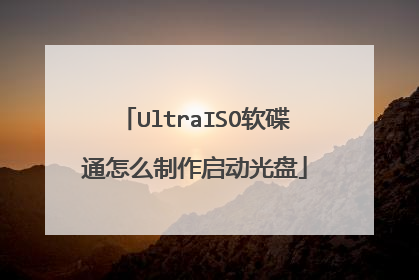
使用软碟通ultraiso怎么把U盘做成系统盘
使用软碟通ultraiso把U盘做成系统盘的方法: 1、 首先安装软碟通,完成安装后打开软碟通,文件,打开,打开iso镜像。 2、然后选择U盘。 3、然后点击启动,写入硬盘映像。 4、写入方式有zip和hdd两种,一般选择hdd或hdd+,选择了写入方式之后要先格式化,格式化完毕之后点击写入等待写入完毕即可。 扩展资料: UltraISO可以图形化地从光盘、硬盘制作和编辑ISO文件。UltraISO可以做到: ⒈从CD-ROM制作光盘的映像文件。 ⒉将硬盘、光盘、网络磁盘文件制作成各种映像文件。 ⒊从ISO文件中提取文件或文件夹。 ⒋编辑各种映像文件(如Nero Burning ROM、Easy CD Creator、Clone CD 制作的光盘映像文件)。 ⒌制作可启动ISO文件。 新ISO文件处理内核,更稳定、高效;超强还原功能,可以准确还原被编辑文件,确保ISO文件不被损坏;可制作1.2M/1.44M/2.88M软盘仿真启动光盘;完整的帮助文件(CHM格式);实现重新打开文件列表功能。 6.制作和编辑音乐CD文件。 参考资料: 百度百科-UltraISO
具体方法是: 1、先去到一个网站下载原版的系统(注意是原版的系统),把U盘插入电脑USB接口上,然后打开运行软碟通,在主页点击“文件”菜单下的“打开”按钮。 2、选择下载好的ISO系统文件,点击“打开”。 3、回到UltraISO主页后,点击菜单栏中的“启动”选择“写入硬盘镜像”。 4、在打开的对话框中选择要写入的U盘和写入方式,选择好后点击“写入”在提示中点击“是”,注意在写入过程中不要拔U盘。 6、刻录成功,点击“返回”就完成了。 拓展资料 UltraISO UltraISO可以图形化地从光盘、硬盘制作和编辑ISO文件。UltraISO可以做到: ⒈从CD-ROM制作光盘的映像文件。 ⒉将硬盘、光盘、网络磁盘文件制作成各种映像文件。 ⒊从ISO文件中提取文件或文件夹。 ⒋编辑各种映像文件(如Nero Burning ROM、Easy CD Creator、Clone CD 制作的光盘映像文件)。 ⒌制作可启动ISO文件。 6.制作和编辑音乐CD文件。 参考资料:百度百科:UltraISO
目前,网上的U盘启动盘制作软件很多,有老毛桃,大白菜,软碟能等,它们的操作方法相似,可以根据个人的带好进行选择应用。下面以软件碟能为例,讲一讲如何制作U盘启动盘。 1、 首先安装软碟通,完成安装后打开软碟通,文件,打开,打开iso镜像。 2、然后选择U盘。 3、然后点击启动,写入硬盘映像。 4、写入方式有zip和hdd两种,一般选择hdd或hdd+,选择了写入方式之后要先格式化,格式化完毕之后点击写入等待写入完毕即可。 5、选择好写入方式直接写入即可完成U盘启动盘的制作。
首先,大家需要在电脑上安装ultraiso软件,推荐下载地址: http://www.upantool.com/qidong/2011/UltraISO_v9.5.0.2800.html 安装完毕后,鼠标右键“以管理员身份运行”ultraiso图标。然后打开UltraISO的窗口后依次点击左上角的“文件”-“打开”,选择你的ISO路径,选定打开;浏览到存放镜像文件的目录,选中该目标文件,点击“打开”按钮,然后再次回到UltraISO窗口,点击菜单栏中的“启动”选“写入硬盘镜像”接下来在弹出的窗口直接点击“写入”按钮(注:将写入方式选择为“USB-HDD+”,如果不是这个模式,可能导致电脑无法通过U盘正常启动。)请等待片刻,正在将安装系统的镜像文件数据写入到U盘里,写入完成后,会在计算机窗口创建一个可移动存储设备
在网上弄到一个4g的U盘或者是实体店购买,内存卡也是可以的。然后去到一个网站下载原版的系统,注意是原版的系统。此时你安装图一的软件,把它打开了它,图二为打开了的。3/6 然后按【Ctrl+o】打开了文件,选你下载的原版的系统所在盘符。 点击下载的iso系统,然后会展开,展开后如图二,那么你展开的不是这个样子,或者是文件更多,那么说明你下载的非原版的系统。软件上有个启动,点击,有个写入硬盘点击 按照图一红圈选择写入类型,然后点击这个写入即可。写入完成了一个启动盘就做好了。
具体方法是: 1、先去到一个网站下载原版的系统(注意是原版的系统),把U盘插入电脑USB接口上,然后打开运行软碟通,在主页点击“文件”菜单下的“打开”按钮。 2、选择下载好的ISO系统文件,点击“打开”。 3、回到UltraISO主页后,点击菜单栏中的“启动”选择“写入硬盘镜像”。 4、在打开的对话框中选择要写入的U盘和写入方式,选择好后点击“写入”在提示中点击“是”,注意在写入过程中不要拔U盘。 6、刻录成功,点击“返回”就完成了。 拓展资料 UltraISO UltraISO可以图形化地从光盘、硬盘制作和编辑ISO文件。UltraISO可以做到: ⒈从CD-ROM制作光盘的映像文件。 ⒉将硬盘、光盘、网络磁盘文件制作成各种映像文件。 ⒊从ISO文件中提取文件或文件夹。 ⒋编辑各种映像文件(如Nero Burning ROM、Easy CD Creator、Clone CD 制作的光盘映像文件)。 ⒌制作可启动ISO文件。 6.制作和编辑音乐CD文件。 参考资料:百度百科:UltraISO
目前,网上的U盘启动盘制作软件很多,有老毛桃,大白菜,软碟能等,它们的操作方法相似,可以根据个人的带好进行选择应用。下面以软件碟能为例,讲一讲如何制作U盘启动盘。 1、 首先安装软碟通,完成安装后打开软碟通,文件,打开,打开iso镜像。 2、然后选择U盘。 3、然后点击启动,写入硬盘映像。 4、写入方式有zip和hdd两种,一般选择hdd或hdd+,选择了写入方式之后要先格式化,格式化完毕之后点击写入等待写入完毕即可。 5、选择好写入方式直接写入即可完成U盘启动盘的制作。
首先,大家需要在电脑上安装ultraiso软件,推荐下载地址: http://www.upantool.com/qidong/2011/UltraISO_v9.5.0.2800.html 安装完毕后,鼠标右键“以管理员身份运行”ultraiso图标。然后打开UltraISO的窗口后依次点击左上角的“文件”-“打开”,选择你的ISO路径,选定打开;浏览到存放镜像文件的目录,选中该目标文件,点击“打开”按钮,然后再次回到UltraISO窗口,点击菜单栏中的“启动”选“写入硬盘镜像”接下来在弹出的窗口直接点击“写入”按钮(注:将写入方式选择为“USB-HDD+”,如果不是这个模式,可能导致电脑无法通过U盘正常启动。)请等待片刻,正在将安装系统的镜像文件数据写入到U盘里,写入完成后,会在计算机窗口创建一个可移动存储设备
在网上弄到一个4g的U盘或者是实体店购买,内存卡也是可以的。然后去到一个网站下载原版的系统,注意是原版的系统。此时你安装图一的软件,把它打开了它,图二为打开了的。3/6 然后按【Ctrl+o】打开了文件,选你下载的原版的系统所在盘符。 点击下载的iso系统,然后会展开,展开后如图二,那么你展开的不是这个样子,或者是文件更多,那么说明你下载的非原版的系统。软件上有个启动,点击,有个写入硬盘点击 按照图一红圈选择写入类型,然后点击这个写入即可。写入完成了一个启动盘就做好了。

如何用软碟通ultraiso制作U盘启动盘
制作U盘WinPE启动盘:(先下载下面的制作工具:WinPE 9.3.0.2612U盘版)1、首先将U盘(USB2.0)插入电脑的USB接口,重要提示:制作过程U盘会被格式化,注意备份资料;2、运行UltraISO.exe程序,选择“文件”——“打开”,选择WindowsPE.iso文件;3、然后选择“启动光盘”——“写入硬盘映像”;4、在“硬盘驱动器”项目中选择你要制作成启动盘的U盘盘符;5、在“写入方式”项目中选择USB-HDD(加)或者USB-ZIP(加),建议选择USB-ZIP(加),兼容性比较好;6、最后,点击“写入”,等待数秒,程序提示制作成功完成后,就可以拔出U盘 启动U盘,就可以用U盘安装操作系统以及及时备份C盘资料
ultraiso 方便,直观,快捷,安全.1、首先你要下个ultraiso2、运行ultraiso.exe程序,选择“文件”——“打开”,选择windowspe.iso文件3、然后选择“启动光盘”——“写入硬盘映像”4、在“硬盘驱动器”项目中选择你要制作成启动盘的u盘盘符5、在“写入方式”项目中选择usb-hdd+或者usb-zip+,我个人建议选择usb-zip+,兼容性比较好6、最后,点击“写入”,等待数秒,程序提示制作成功完成后,就可以拔出u盘了。 7,然后你就可以通过ultraiso把你需要的启动文件镜像刻到你的u盘了。比如winpe,msdos。。。。
ultraiso 方便,直观,快捷,安全.1、首先你要下个ultraiso2、运行ultraiso.exe程序,选择“文件”——“打开”,选择windowspe.iso文件3、然后选择“启动光盘”——“写入硬盘映像”4、在“硬盘驱动器”项目中选择你要制作成启动盘的u盘盘符5、在“写入方式”项目中选择usb-hdd+或者usb-zip+,我个人建议选择usb-zip+,兼容性比较好6、最后,点击“写入”,等待数秒,程序提示制作成功完成后,就可以拔出u盘了。 7,然后你就可以通过ultraiso把你需要的启动文件镜像刻到你的u盘了。比如winpe,msdos。。。。

如何用软碟通(ultraiso)制作u盘启动盘
UltraISO软碟通制作U盘启动盘步骤:1、点击UltraISO图标,右键以管理员身份运行;2、点击左上角“文件”—“打开”,选择操作系统文件,点击“打开”;3、返回主界面,点击“启动”—“写入硬盘映像”;4、选择硬盘驱动器即U盘,写入方式一般为USB-HDD+,点击“写入”;制作完成的U盘启动盘就可以按照系统,查看U盘安装win7系统步骤:www.xitongcheng.com/jiaocheng/xtazjc_article_14522.html
UltraISO 方便,直观,快捷,安全.1、首先你要下个UltraISO2、运行UltraISO.exe程序,选择“文件”——“打开”,选择WindowsPE.iso文件3、然后选择“启动光盘”——“写入硬盘映像”4、在“硬盘驱动器”项目中选择你要制作成启动盘的U盘盘符5、在“写入方式”项目中选择USB-HDD+或者USB-ZIP+,我个人建议选择USB-ZIP+,兼容性比较好6、最后,点击“写入”,等待数秒,程序提示制作成功完成后,就可以拔出U盘了。 7,然后你就可以通过UltraISO把你需要的启动文件镜像刻到你的u盘了。比如winpe,msdos。。。。
准备工作:U盘一个、系统ISO镜像、UltraISO(软碟通)准备工作完毕!(特别提示,系统ISO压缩包下载完毕后,千万不要解压) 1.首先安装并打开UltraISO(软碟通),加载要写入U盘的iso文件步骤:启动光盘--写入硬盘映像2.开启个写入硬盘映像的窗口,硬盘驱动器那一项看清楚是你写入的那个U盘别搞错了,写入方式默认就可以了;步骤:便捷启动--写入新的驱动器引导区--windows vista/7注意了:网上有很多教程由于缺少了这一步,U盘启动失败,这根U盘是否量产有关系,加这一步骤为成功率更高。3.直接确定;提示:是,写入引导区成功---确定4.最后就是把整个iso文件写入U盘里面,直接选写入(注意检查U盘是否正确)直至写入成功.将电脑第一启动项(BIOS里)设为USB,插入U盘,开机便可直接进入安装界面,跟光盘安装是一样的。不懂再问。 建议上网下载绿色版
打开映像文件之后 选择这个写入硬盘镜像设置成这样 写入U盘即可
采纳的答案说的很清楚了,给你软碟通的下载地址: http://www.duote.com/soft/2808.html
UltraISO 方便,直观,快捷,安全.1、首先你要下个UltraISO2、运行UltraISO.exe程序,选择“文件”——“打开”,选择WindowsPE.iso文件3、然后选择“启动光盘”——“写入硬盘映像”4、在“硬盘驱动器”项目中选择你要制作成启动盘的U盘盘符5、在“写入方式”项目中选择USB-HDD+或者USB-ZIP+,我个人建议选择USB-ZIP+,兼容性比较好6、最后,点击“写入”,等待数秒,程序提示制作成功完成后,就可以拔出U盘了。 7,然后你就可以通过UltraISO把你需要的启动文件镜像刻到你的u盘了。比如winpe,msdos。。。。
准备工作:U盘一个、系统ISO镜像、UltraISO(软碟通)准备工作完毕!(特别提示,系统ISO压缩包下载完毕后,千万不要解压) 1.首先安装并打开UltraISO(软碟通),加载要写入U盘的iso文件步骤:启动光盘--写入硬盘映像2.开启个写入硬盘映像的窗口,硬盘驱动器那一项看清楚是你写入的那个U盘别搞错了,写入方式默认就可以了;步骤:便捷启动--写入新的驱动器引导区--windows vista/7注意了:网上有很多教程由于缺少了这一步,U盘启动失败,这根U盘是否量产有关系,加这一步骤为成功率更高。3.直接确定;提示:是,写入引导区成功---确定4.最后就是把整个iso文件写入U盘里面,直接选写入(注意检查U盘是否正确)直至写入成功.将电脑第一启动项(BIOS里)设为USB,插入U盘,开机便可直接进入安装界面,跟光盘安装是一样的。不懂再问。 建议上网下载绿色版
打开映像文件之后 选择这个写入硬盘镜像设置成这样 写入U盘即可
采纳的答案说的很清楚了,给你软碟通的下载地址: http://www.duote.com/soft/2808.html

